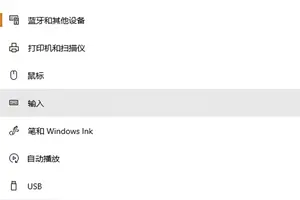1.win10受限用户权限怎么办
1、先打开桌面右下角的新通知,点击所有设置2、打开后,点击更新和维护3、点击恢复,在点击高级启动下面的立即重启4、重启后,进入这个界面,然后选择疑难解答5、疑难解答界面下,在点击高级选项,打开该界面6、点击启动设置,在该界面下有个重启按钮,点击7、选择4,启动安全模式8、点击后,系统重启,打完平时登陆系统时的密码,进入安全模式下,打开控制面板,在所有控制面板选项下找到用户账号选项,点击更改账户类型9、选择管理员,在点击右下角的更改账户类型,在重启,就搞定了,恢复正常。
2.如何解决Windows 10超级管理员账号权限受限的问题
在开始菜单“运行”对话框(可以用Win + R 快捷键打开)输入“gpedit.msc”,打开“本地组策略编辑器”,在左侧列表中依次定位至“计算机配置 – Windows设置 – 安全设置 – 本地策略 – 安全选项”。如下图:
然后在右侧窗口中找到“用户账户控制:用于内置管理员帐户的管理员批准模式”配置项,双击该配置项打开属性窗口,“说明”选项卡有对该配置项的详细说明:
用户帐户控制: 对内置管理员帐户使用管理审批模式,此策略设置控制内置管理员帐户的管理审批模式的行为。选项为:
启用: 内置管理员帐户使用管理审批模式。默认情况下,需要提升权限的任何操作都将提示用户批准该操作。
禁用: (默认设置)内置管理员帐户使用完整管理权限运行所有应用程序。
Win7/8/8.1这一项组策略默认是禁用的,所以超级管理员具有完整管理权限,而在Win10这一项默认是启用状态,只要把这个组策略选项修改为“已禁用”状态然后重启一次系统就可以解决windows 10超级管理员账户权限受限的问题了。
转载请注明出处windows之家 » win10设置受限账户
 windows之家
windows之家